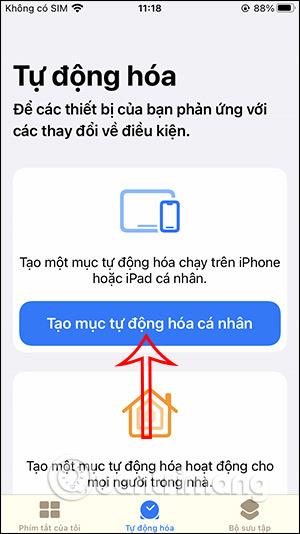I øjeblikket har vi mange applikationer til at tilpasse batteriopladningsgrænsefladen på iPhone , eller læse iPhone-batteriprocenten som i denne artikel. For at kunne læse iPhone-batteriprocent, vil vi konfigurere tilstanden på iPhone-genveje-applikationen, oprette en opgave for at læse iPhone-batteriprocent. Artiklen nedenfor vil guide dig til at konfigurere iPhone batteriprocent læsetilstand.
Instruktioner til at læse iPhone-batteriprocent, når den er tilsluttet for at oplade
Trin 1:
Åbn først programmet Genveje på din telefon, klik derefter på Automation, og klik derefter på knappen Opret personlig automatisering . Vis den nye grænseflade, se nedenunder og klik på Oplader-indstillingen .

Trin 2:
Vælg derefter både Tilsluttede og Afbrudte handlinger , og klik derefter på knappen Næste i øverste højre hjørne af skærmen. Klik nu på Tilføj opgave.


Trin 3:
Indtast søgeordet Få oplysninger om batteriniveau, og klik derefter på denne handling i de viste resultater. Skift til den nye grænseflade, klik på søgelinjen og klik derefter på søgeordet Læs tekst .
Hvis du finder det, skal du klikke på handlingen Læs teksten nedenfor.



Trin 4:
Klik derefter på pileikonet for at udvide tilpasningssektionen som vist nedenfor. Tryk på Sprog, og vælg derefter det sprog , du vil læse batteriprocenten på.



Vend tilbage til opgavejusteringssektionen, klik på Stemme . I stemmevinduet nederst på skærmen vælger vi Siris stemme.


Trin 5:
Når du har indstillet stemmen, skal du trykke på knappen Næste for at skifte til den nye grænseflade. Fortsæt med at slå Spørg før køretilstand til, og klik derefter på knappen Udført i øverste højre hjørne af skærmen.

Trin 6:
Afslut til telefonens startskærm, tryk på Indstillinger, vælg Siri & Søg . Klik derefter på Siri Responses . Nu vil du vælge Altid for at aflæse batteriprocenten automatisk.



Så når du tilslutter iPhone-opladeren eller trækker den ud, vil du høre batteriprocenten automatisk læses af Siri.